iPhone怎么设置无线局域网
发布时间:2017-04-06 20:15
相关话题
iphone手机在手机用户市场中拥有较大的客户群,本机拥有质感的外观,丰富的应用软件,性能也比较稳定,因此深受大家喜爱。下面就让小编给大家说说iPhone怎么设置无线局域网吧。
iPhone设置无线局域网的方法
打开手机,进入初始操作页面:打开手机,进入如图所示的iPhone4手机初始操作页面。

点击页面下侧“设置”:进入“设置”菜单,如下图所示。
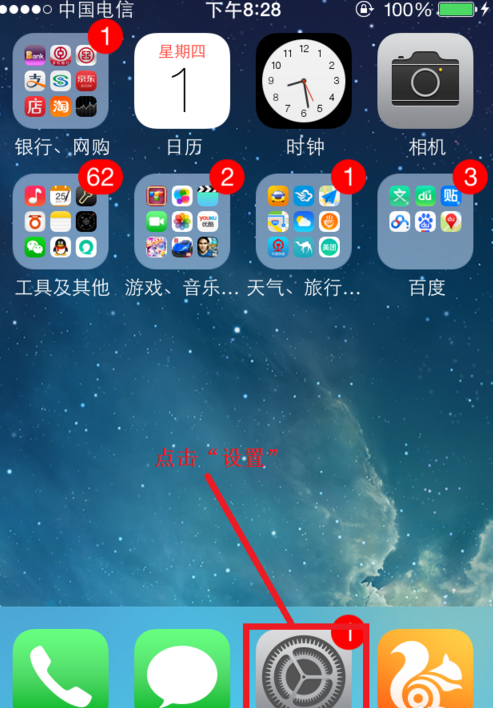
在“设置”菜单内会看到“无线局域网 关闭”:点击“无线局域网”选项,进入下一级无线局域网操作菜单,此时看到“无线局域网”功能是关闭的,如下图所示。


打开“无线局域网”功能:向右滑动“无线局域网”开关,打开手机“无线局域网”功能,同时手机会自动搜索附近的无线局域网,选择信号较强的无线局域网,点击用户名WDH-1005,即可进入下一个输入密码操作界面。

在“输入密码”界面输入无线局域网密码:在指定位置输入选定的无线局域网上网密码,并点击右下角确认键。

手机确认密码后,上网设置成功并可以上网了:如果手机上网密码输入正确,就会显示如下图,在用户名左侧有一个绿色的箭头,表示无线局域网设置成功并可以上网了。

返回主界面,用浏览器就可以上网了:退回主界面,会在顶端有无线局域网上网标识的,找到你常用的浏览器,就可以用手机畅享互联网了。

iP

iPhone怎么设置无线局域网的评论条评论